Jak odzyskać usunięte wiadomości WhatsApp na telefonach Huawei? 4 potężne metody w użyciu
Przez Gina Barrow, Ostatnia aktualizacja: September 9, 2022
Każdego dnia wysyłanych jest ponad 65 miliardów wiadomości WhatsApp. I przy tym tempie jest ponad połowa szans, że niektóre wiadomości zostaną usunięte za zgodą lub zostały przypadkowo skasowane.
Wciąż jest to znacząca liczba do zarządzania, dlatego WhatsApp udostępnił wiele opcji tworzenia kopii zapasowych, aby umożliwić użytkownikom zapisywanie czatów do wykorzystania w przyszłości.
Telefony Huawei zintegrowały również własne aplikacje do zarządzania treścią i przywracania, aby zapewnić użytkownikom możliwość tworzenia kopii zapasowych swoich danych.
Ale, jak odzyskać usunięte wiadomości WhatsApp na telefonach Huawei jest nadal dużym problemem dla większości użytkowników. Dlatego dzisiaj zebraliśmy 4 sprawdzone metody, które pomogą Ci szybciej odzyskać wiadomości, a na końcu tego posta najlepszą metodę utwórz kopię zapasową danych WhatsApp otrzyma. Przeczytaj, aby dowiedzieć się więcej!
Część #1: Jak odzyskać usunięte wiadomości WhatsApp na telefonach Huawei z lokalnej kopii zapasowejCzęść #2: Jak odzyskać usunięte wiadomości WhatsApp za pośrednictwem Dysku Google?Część #3: Jak odzyskać usunięte wiadomości WhatsApp na telefonie Huawei za pomocą Huawei HiSuiteCzęść 4: Użyj oprogramowania do odzyskiwania, aby odzyskać usunięte wiadomości WhatsApp z telefonów HuaweiCzęść 5: Jaki jest najlepszy sposób na uniknięcie utraty wiadomości WhatsApp na telefonach Huawei? ZaleceniaCzęść 6: Podsumowanie
Część #1: Jak odzyskać usunięte wiadomości WhatsApp na telefonach Huawei z lokalnej kopii zapasowej
Domyślnie WhatsApp wykonuje kopię zapasową wszystkich wiadomości codziennie o 2 w nocy, aby zapobiec utracie wiadomości przez użytkowników i niemożności odzyskania usuniętych rozmów. Jest to genialny ruch ze strony aplikacji, ponieważ nie wszyscy tak naprawdę traktują kopie zapasowe poważnie.
Na wypadek, gdybyś przypadkowo usunął ważny WhatsApp wiadomość na telefonie Huawei, możesz ją odzyskać, korzystając z lokalnej kopii zapasowej.
Oto jak odzyskać usunięte wiadomości WhatsApp na telefonach Huawei za pomocą lokalnej kopii zapasowej:
- Idź do swojego Menedżer plików. Jeśli nie masz tej aplikacji, możesz ją najpierw pobrać. Po otwarciu sprawdź, gdzie przechowywana jest lokalna kopia zapasowa. Przejdź do pamięci wewnętrznej lub karty SD i znajdź WhatsApp i dotknij, aby otworzyć
- Jeśli kopii zapasowej nie ma na karcie SD, możesz zobaczyć pamięć wewnętrzną lub główną. Znajdź i skopiuj najnowszą kopię zapasową do lokalnej pamięci Bazy danych falcówka
- Następnie zmień nazwę pliku kopii zapasowej, który chcesz przywrócić ze starej nazwy msgstore-RRRR-MM-DD.1.db.crypt12 i zmień to na db.crypt12. Ważna uwaga: Nie zmieniaj rozszerzenia crypt. Istnieje duże prawdopodobieństwo, że istnieje wcześniejsza kopia zapasowa, na przykład przy użyciu rozszerzeń crypt9 lub crypt10.
- W tym momencie usuń aplikację WhatsApp
- Zainstaluj ponownie WhatsApp i postępuj zgodnie z procesem weryfikacji. Ponownie upewnij się, że używasz tego samego numeru telefonu komórkowego
- Stuknij PRZYWRACAĆ
Jednak pobieranie z lokalnej kopii zapasowej jest dość skomplikowane i mylące, szczególnie dla tych, którzy nie znają niektórych części lub ustawień telefonu Huawei.
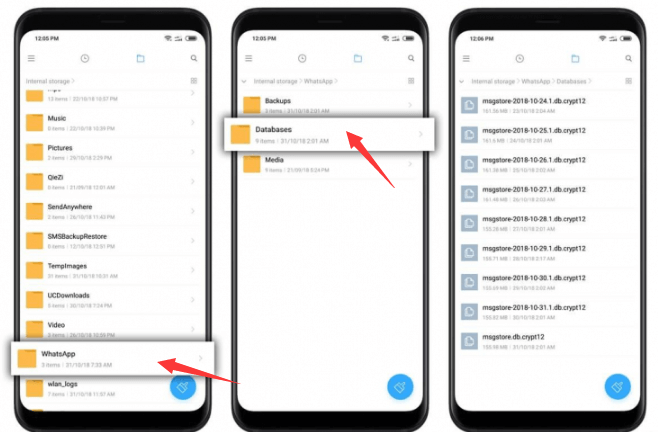
Część #2: Jak odzyskać usunięte wiadomości WhatsApp za pośrednictwem Dysku Google?
Jak odzyskać usunięte wiadomości WhatsApp na telefonach Huawei? Ponieważ Android jest obsługiwany przez Google, możesz w zasadzie skorzystać z Dysku Google jako banku kopii zapasowych. Istnieje możliwość włączenia funkcji automatycznego tworzenia kopii zapasowych dla rozmów WhatsApp, a nawet określenia jej częstotliwości.
Możesz tworzyć kopie zapasowe swoich wiadomości codziennie, co tydzień lub co miesiąc. Aby pomyślnie przywrócić kopię zapasową Dysku Google, wystarczy użyć tego samego numeru telefonu i konta Google
Aby przywrócić kopię zapasową Dysku Google:
- Odinstaluj WhatsApp na swoim Huawei telefon
- Ponownie zainstaluj i otwórz WhatsApp i zakończ proces weryfikacji, musisz dodać ten sam numer telefonu komórkowego i konto Google.
- Po wyświetleniu monitu stuknij Przywróć z Dysku Google
- Stuknij naciśnij Dalej po zakończeniu renowacji
Dysk Google będzie stopniowo przywracać czaty i kontynuować przywracanie plików multimedialnych.

Część #3: Jak odzyskać usunięte wiadomości WhatsApp na telefonie Huawei za pomocą Huawei HiSuite
Huawei HiSuite to oprogramowanie do zarządzania treścią opracowane przez Huawei, które można zainstalować na komputerach z systemem Windows i Mac.
Jedną z jego istotnych funkcji jest tworzenie kopii zapasowych i przywracanie. Umożliwia tworzenie kopii zapasowych ważnych danych, takich jak wiadomości, kontakty, zdjęcia, aplikacje, filmy, historia połączeń, wiadomości e-mail i wiele innych na komputerze.
Musisz jednak najpierw wykonać kopię zapasową danych WhatsApp, zanim dowiesz się, jak odzyskać usunięte wiadomości WhatsApp na telefonach Huawei.
Oto pełny przewodnik:
- Zainstaluj Huawei HiSuite. Zapoznaj się z przewodnikiem ekranowym, aby zainstalować go pomyślnie
- Podłącz telefon Huawei za pomocą kabla USB
- Następnie należy włączyć HDB w telefonie Huawei. Iść do Ustawienia i wyszukaj HDB. Następnie włącz pasek na Zezwól na HiSuite korzystać z HDB
- Na telefonie Huawei otwórz aplikację HiSuite. W większości przypadków ikona aplikacji HiSuite może nie być widoczna na ekranie głównym, można ją znaleźć w Ustawieniach, a następnie dotknąć opcji Aplikacje i wybrać aplikację HiSuite
- Wróć do komputera, kliknij przywracaći wybierz Wiadomości z interfejsu. Ponownie kliknij przywracać przycisk, aby pobrać wiadomości na telefonie Huawei.
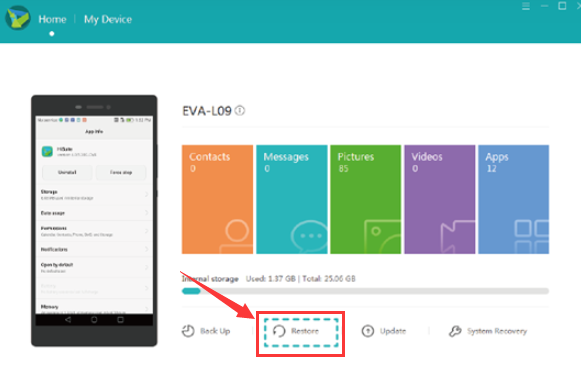
Część 4: Użyj oprogramowania do odzyskiwania, aby odzyskać usunięte wiadomości WhatsApp z telefonów Huawei
Aby dowiedzieć się, jak odzyskać usunięte wiadomości WhatsApp na telefonach Huawei, użyj FoneDog Odzyskiwanie danych Androida. To oprogramowanie jest kompatybilne z ponad 6000 urządzeń z systemem Android, w tym z telefonami Huawei.
Darmowe pobieranieDarmowe pobieranie
Skanuje całe urządzenie i wyszukuje wszystkie usunięte dane. Wystarczy zainstalować ten program, podłączyć telefon Huawei i wybrać żądany element do odzyskania.
To, co jest nawet świetne w FoneDog Android Data Recovery, to możliwość selektywnego odzyskiwania usuniętych wiadomości WhatsApp na telefonach Huawei lub dowolnych innych urządzeniach z Androidem.
Jak odzyskać usunięte wiadomości WhatsApp na telefonach Huawei?
- Pobierz, zainstaluj i uruchom FoneDog Android Data Recovery na swoim komputerze
- Podłącz telefon Huawei za pomocą kabla w USA
- Włącz debugowanie USB. Jeśli nie znasz tego trybu, po prostu przejdź do Ustawienia i znajdź O telefonie, stuknij kilkakrotnie numer kompilacji, aż pojawi się komunikat „Jesteś w trybie programisty. Wróć do Ustawień i dotknij Deweloper opcje, znajdź i wybierz debugowanie USB
- Wybierz WhatsApp na liście plików, które możesz odzyskać. Kliknij naciśnij Dalej
- Wykonaj szybkie skanowanie
- Przejrzyj usunięte wiadomości WhatsApp i zaznacz pola przy elementach, które chcesz odzyskać
- Kliknij wyzdrowieć przycisk
Możesz użyć FoneDog Android Data Recovery, aby odzyskać inne formy danych z różnych urządzeń z Androidem. Dostępna jest opcja podglądu przed odzyskaniem, odzyskiwanie selektywne i gwarantowane bezpieczeństwo.
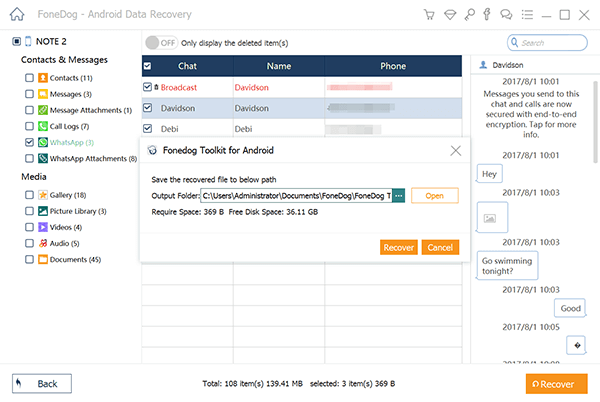
Część 5: Jaki jest najlepszy sposób na uniknięcie utraty wiadomości WhatsApp na telefonach Huawei? Zalecenia
Typowym bólem głowy podczas korzystania ze smartfonów jest utrata danych. Niestety, nie możemy kontrolować tego problemu, chyba że wykonamy kompleksową kopię zapasową naszych urządzeń, szczególnie z wiadomościami WhatsApp. Oprócz wiedzy, jak odzyskać usunięte wiadomości WhatsApp na telefonach Huawei, powinieneś również dowiedzieć się, jak wykonać kopię zapasową danych WhatsApp, przeczytaj poniższą sekcję, aby uzyskać najlepszy sposób na zrobienie tego!
Dobra rzecz Transfer FoneDog WhatsApp zapewnił ci ochronę. FoneDog WhatsApp Transfer umożliwia tworzenie kopii zapasowych wszystkich danych WhatsApp ze smartfona na komputer. I pozwala selektywnie przywracać dowolne dane WhatsApp, takie jak wiadomości, w dowolnym momencie.
Darmowe pobieranieDarmowe pobieranie
Oto jak korzystać z funkcji kopii zapasowej FoneDog WhatsApp Transfer:
- Zainstaluj FoneDog WhatsApp Transferna swoim komputerze. Postępuj zgodnie z instrukcjami wyświetlanymi na ekranie
- Podłącz smartfon za pomocą kabla USB
- Wybierz backup funkcja z menu głównego
- Wybierz źródło kopii zapasowej, którym jest Twój smartfon, a następnie wybierz ścieżkę docelową kopii zapasowej, taką jak komputer
- Poczekaj na zakończenie procesu
Czas tworzenia kopii zapasowej zależy od ilości danych WhatsApp, które chcesz zachować.

Ludzie również czytają[2022 ROZWIĄZANE] Przywracanie WhatsApp z iCloud nie działaJak wyeksportować czat WhatsApp do pliku PDF: Twój najlepszy przewodnik w 2022 roku?
Część 6: Podsumowanie
Jak odzyskać usunięte wiadomości WhatsApp na telefonach Huawei jest proste i wygodne, gdy znasz odpowiednie narzędzia do użycia. W tym artykule zalecamy korzystanie z 4 metod, aby szybko odzyskać wiadomości.
Telefony Huawei mają własny zestaw narzędzi do odzyskiwania, które można wygodnie ustawić i używać. WhatsApp ma również wiele opcji tworzenia kopii zapasowych. Aby przyspieszyć odzyskiwanie, możesz użyć FoneDog Android Data Recovery. Ten aplikacja do odzyskiwania systemu Android pozwala odzyskać wszystkie typy danych z dowolnego urządzenia z systemem Android.
W przyszłości, jeśli zawsze brakuje Ci ważnych wiadomości WhatsApp, możesz zainstalować i używać FoneDog WhatsApp Transfer. To potężne narzędzie chroni wszystkie wiadomości i dane WhatsApp, a także zapewnia wygodniejszą opcję ich późniejszego przywrócenia.
Zostaw komentarz
Komentarz
Transfer WhatsApp
Przesyłaj wiadomości WhatsApp szybko i bezpiecznie.
Darmowe pobieranie Darmowe pobieranieGorące artykuły
- [2022 ROZWIĄZANE] Jak zapisywać zdjęcia WhatsApp na Androidzie
- [Przewodnik 2022] Jak wyeksportować czat WhatsApp do formatu PDF
- Top 5 najlepszych programów do przesyłania WhatsApp
- WhatsApp ostrzega użytkowników przed używaniem WhatsApp GB
- Pobieranie czatu WhatsApp: jak pobierać wiadomości
- Jak łatwo i szybko przesyłać wiadomości WhatsApp?
- Jak łatwo i szybko zapisać czaty WhatsApp?
- Kopia zapasowa czatu WhatsApp: jak zrobić kopię wiadomości
/
CIEKAWYDULL
/
PROSTYTRUDNY
Dziękuję Ci! Oto twoje wybory:
Doskonały
Ocena: 4.6 / 5 (na podstawie 95 oceny)
